Corrige el error de limpieza del disco 3.99 TB utilizado por las actualizaciones de Windows en Windows 10
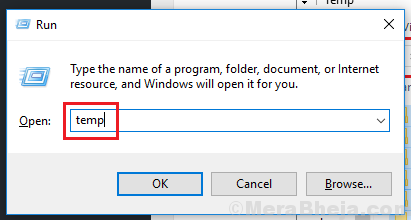
- 2707
- 72
- Alejandro Duran
Después de la actualización de Windows KB3194798, los usuarios comenzaron a informar un problema extraño cuando usa la herramienta de limpieza de disco (CleanMGR.exe), Saw que los viejos archivos de actualización de Windows ocuparon 3.99tb de espacio. Por lo general, sería más que el espacio total de un sistema promedio. Sabemos que es imposible y el hecho es que esto es simplemente una ilusión.
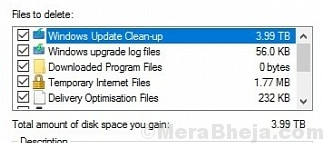
Causa
Lo que sucede es que Windows muestra múltiples instancias del mismo archivo en diferentes ubicaciones (solo virtualmente) y, por lo tanto, muestra falsamente dicho espacio de disco que se está utilizando. 3.99TB es el espacio de disco máximo posible aquí, por lo que muestra lo mismo.
Esto no debería ser molesto, aunque la herramienta de limpieza de disco necesitaría tiempo para eliminarlo. Volverá a ocurrir más tarde.
Pruebe los siguientes pasos secuencialmente para resolver el problema:
Tabla de contenido
- Solución 1] Actualizar Windows
- Solución 2] Elimine la carpeta de limpieza de Windows con privilegios de administrador
- Solución 3] Eliminar archivos temporales manualmente
- Solución 4] Uso de comandos de dism
Solución 1] Actualizar Windows
Dado que el problema se debe a una actualización específica de Windows, la solución también se impulsaría en forma de una actualización de Windows. Aquí está el procedimiento para actualizar Windows.
Solución 2] Elimine la carpeta de limpieza de Windows con privilegios de administrador
1] Busque limpieza de disco en la barra de búsqueda de Windows. Haga clic con el botón derecho en el icono y seleccione Ejecutar como administrador.
2] Elimine la carpeta de actualizaciones de Windows ahora y funcionará si no es la última vez. Sin embargo, necesitaría tiempo.
3] Reanudar el sistema y observar si el problema vuelve a ocurrir más tarde.
Solución 3] Eliminar archivos temporales manualmente
En caso de que la limpieza del disco no funcione o cree que está tomando mucho tiempo (lo que podría hacer que la opción sea inviable), puede eliminar los archivos temporales del sistema manualmente.
1] Presione Win + R para abrir la ventana Run. Escriba la temperatura del comando y presione ENTER para abrir la carpeta de archivos temporales.
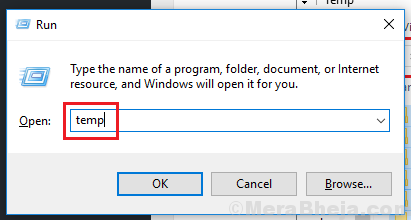
2] Haga clic en cualquier lugar de la ventana y presione Ctrl + A para seleccionar todos los archivos.
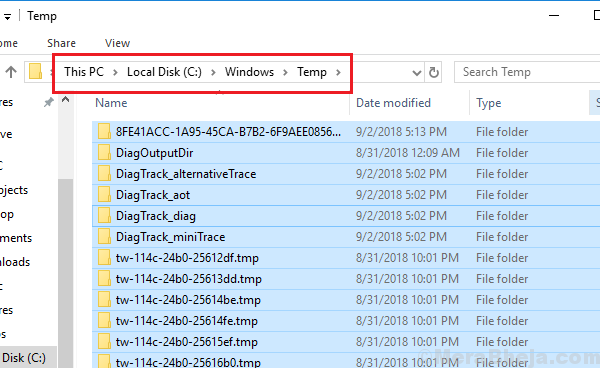
3] presione Eliminar para eliminar todos los archivos seleccionados. Dado que el sistema aún está en funcionamiento, algunos archivos pueden permanecer sin dejar eneleñados y está bien.
4] Repita este proceso para los comandos "%tempas%" y "pre -capting".
Solución 4] Uso de comandos de dism
1] Busque el símbolo del sistema en la barra de búsqueda de Windows y haga clic con el botón derecho en el icono. Seleccione Ejecutar como administrador.
2] Escriba el siguiente comando y presione Entrar para ejecutarlo:
dism /online /limpiando-image /startComponentCleanup
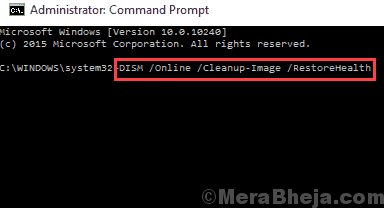
3] Reanudar el sistema.
Si ninguno de los pasos anteriores resuelve el problema, no hay daño en vivir con el error. Simplemente ignórelo hasta que Microsoft lo presione.
- « Corrige el error de tiempo de ejecución 429 en Windows 10
- Problema con el adaptador inalámbrico o punto de acceso »

